列印檔案
您可列印行動裝置中或雲端儲存中儲存的檔案或 SD 卡上的檔案。
必要條件
執行 PDF 直接列印時
對於 PDF 直接列印相容裝置*,您可將 PDF 檔案直接傳送至裝置並進行列印。
您使用的裝置支援 PDF 直接列印。*
* [ ] 會顯示在 [選取印表機] 畫面。
] 會顯示在 [選取印表機] 畫面。
在 [印表機詳細資料] 畫面 > [列印選項],[PDF直接列印] 設為開啟。
註釋 |
對於上述以外的裝置,會在行動裝置中執行轉譯程序來進行列印。 |
程序
選取要列印的檔案
1.在 Canon PRINT Business 主畫面中,輕觸 [文件]。
2.在顯示的檔案選擇畫面中選擇要列印的檔案。
當您選取 PDF 檔案時,如果顯示指出 [該檔案受密碼保護。] 的訊息,請輸入在 PDF 中設定的密碼。
文件預覽畫面會隨即顯示。
3.在預覽畫面中,輕觸[ ]。
]。
[預覽] 畫面會隨即顯示。
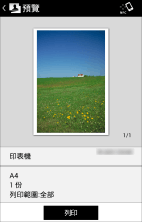
列印所選檔案
1.輕觸 [印表機] 並選取要用於列印的裝置。
2.輕觸列印設定以進行變更。
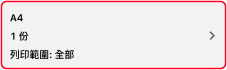
3.在 [預覽] 畫面中查看預覽。
建立預覽
如果未顯示縮圖影像,則輕觸 [預覽] 時將會建立預覽。
完成列印設定後建立預覽。
查看第二頁以後的頁面
輕觸縮圖影像以顯示放大預覽。如果列印多頁檔案,您可在放大預覽畫面中查看第二頁以後的頁面。
刪除不需要的頁面
輕觸縮圖影像以顯示放大預覽。顯示不需要的頁面,然後輕觸 [ ]。執行 PDF 直接列印時,無法刪除不需要的頁面。
]。執行 PDF 直接列印時,無法刪除不需要的頁面。
4.在 [預覽] 畫面輕觸 [列印]。
註釋 |
如果顯示使用資料轉換服務的確認對話方塊,請視需要設定 Proxy,然後輕觸 [確定]。 |
結果
所選檔案會隨即列印。
註釋 |
如果在不支援 PDF 直接列印的裝置上所列印的 PDF 檔案品質不佳,則在 [列印設定] 畫面的 [PDF預覽方法] > [資料轉換服務] 中切換 [開啟] 和 [關閉] 也許可以改善結果。 |